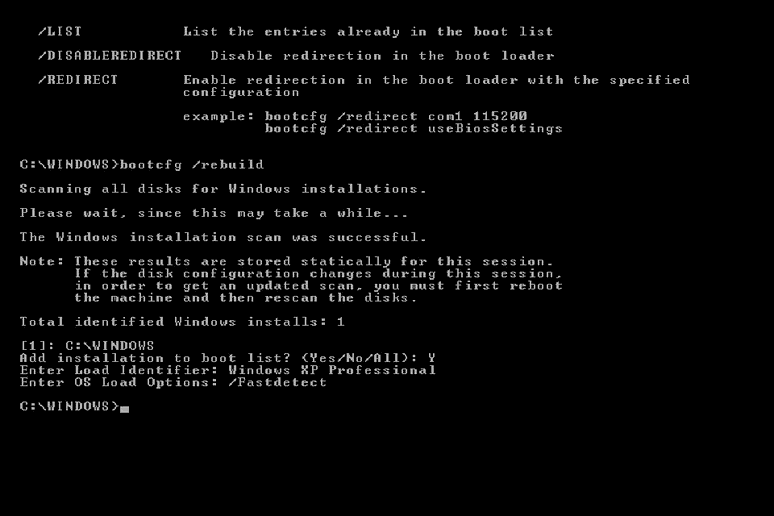
Příkaz bootcfg je příkaz konzoly pro zotavení, který slouží k vytvoření nebo úpravě souboru boot.ini, skrytého souboru, který slouží k identifikaci v jaké složce, na kterém oddílu a na kterém pevném disku se Windows nachází.
Dostupnost příkazu Bootcfg
Příkaz bootcfg je k dispozici z konzoly pro zotavení v systému Windows 2000 a Windows XP. Příkaz bootcfg je také k dispozici z příkazového řádku.
Syntaxe příkazu Bootcfg
bootcfg <parameter> [arguments...]
Výše uvedená syntaxe spočívá v tom, jak musíte příkaz bootcfg strukturovat pomocí kteréhokoli z dostupných přepínačů popsaných v tabulce níže, ale dostupnost určitých přepínačů a další syntaxe se může v různých operačních systémech lišit.
| Možnosti příkazu Bootcfg | |
|---|---|
| Položka | Popis |
| /přidat | Tato možnost umožňuje ruční zadání instalace systému Windows do zaváděcího seznamu boot.ini. |
| /addsw | Přidá možnosti načtení operačního systému pro zadanou položku operačního systému. |
| /kopírovat | Vytvoří kopii stávajícího zaváděcího záznamu, do kterého můžete přidat možnosti příkazového řádku. |
| /dbg1394 | Konfiguruje ladění portu 1394 pro zadanou položku operačního systému. |
| /ladit | Přidá nebo změní nastavení ladění pro zadanou položku operačního systému. |
| /výchozí | Určuje položku operačního systému, kterou chcete označit jako výchozí. |
| /vymazat | Odstraní položku operačního systému v souboru [operating systems] oddílu souboru Boot.ini. |
| /ems | Umožňuje uživateli přidat nebo změnit nastavení pro přesměrování konzoly Emergency Management Services na vzdálený počítač. |
| /seznam | Tato možnost zobrazí seznam všech položek v zaváděcím seznamu v souboru boot.ini. |
| /dotaz | Dotáže a zobrazí [boot loader] a [operating systems] oddíly z Boot.ini. |
| /drsný | Přidá možnosti načtení operačního systému zadané jako řetězec do položky operačního systému v souboru [operating systems] oddílu souboru Boot.ini. |
| /obnovit | Tato možnost vás provede procesem obnovy souboru boot.ini. |
| /rmsw | Odebere možnosti načtení operačního systému pro zadanou položku operačního systému. |
| /skenovat | Pomocí této možnosti zadáte příkazu bootcfg, aby prohledal všechny jednotky pro instalaci systému Windows a poté zobrazil výsledky. |
| /Časový limit | Změní hodnotu časového limitu operačního systému. |
Příklady příkazů Bootcfg
bootcfg /rebuild
V tomto případě příkaz bootcfg prohledá všechny jednotky pro jakékoli instalace systému Windows, zobrazí výsledky a provede vás vytvořením souboru boot.ini.
Související příkazy
S příkazem bootcfg se často používají příkazy fixboot, fixmbr a diskpart. Více od Lifewire
-
Příkaz Diskpart
-

Jak opravit nebo vyměnit soubor Boot.ini v systému Windows XP
-
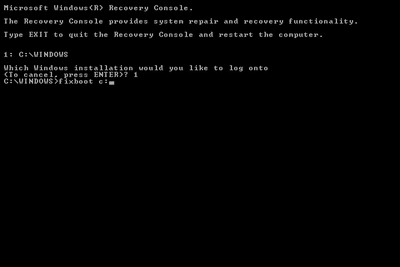
Příkaz Fixboot (konzola pro zotavení)
-
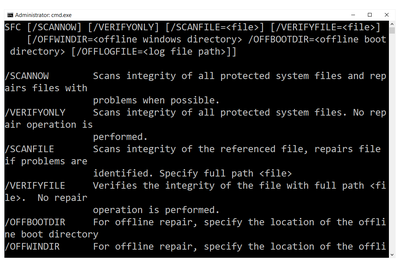
Příkaz Sfc (Kontrola systémových souborů)
-

Rozbalte příkaz
-
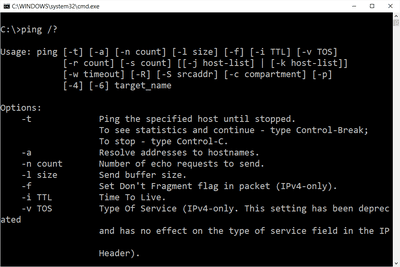
Příkaz ping
-
Fixmbr Command (konzola pro zotavení)
-
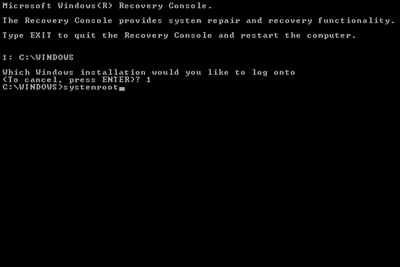
Systemroot Command (konzola pro zotavení)
-
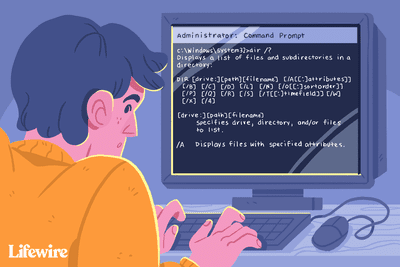
Příkaz Dir
-
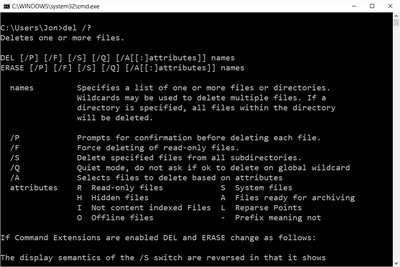
Del Command
-
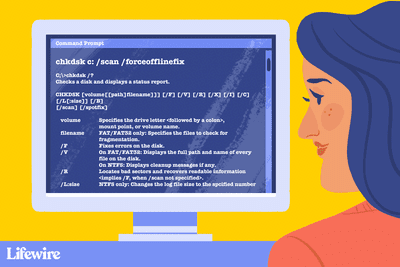
Velitelství Chkdsk
-

Čistý příkaz
-
Msg Command
-
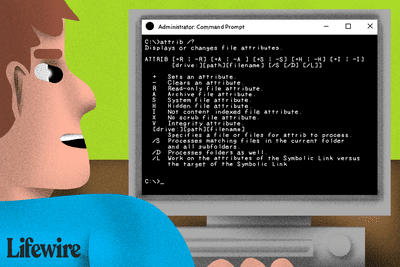
Attrib Command (příklady, možnosti, přepínače a další)
-
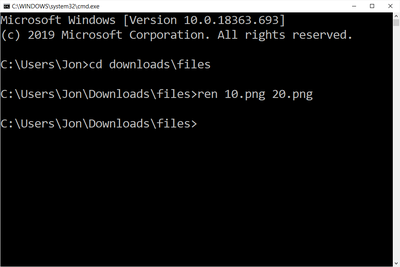
Přejmenovat příkaz
-
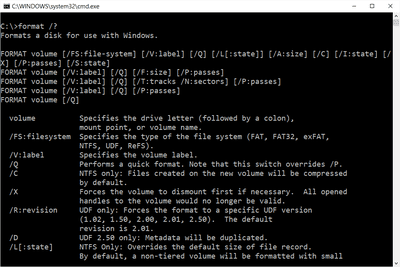
Formátovat příkaz
Vaše práva na ochranu osobních údajů
Společnost Lifewire a naši partneři třetích stran používají soubory cookie a zpracovávají osobní údaje, jako jsou jedinečné identifikátory, na základě vašeho souhlasu s ukládáním a/nebo přístupem k informacím na zařízení, zobrazováním personalizovaných reklam a pro měření obsahu, přehled publika a vývoj produktů. Chcete -li změnit nebo odvolat své možnosti souhlasu pro Lifewire.com, včetně vašeho práva vznést námitku v případě použití oprávněného zájmu, klikněte níže. Svá nastavení můžete kdykoli aktualizovat pomocí odkazu „Ochrana osobních údajů EU“ v dolní části jakékoli stránky. Tyto možnosti budou globálně signalizovány našim partnerům a nebudou mít vliv na údaje o prohlížení. Seznam partnerů (prodejců)
My a naši partneři zpracováváme údaje za účelem:
Aktivně skenujte charakteristiky zařízení pro identifikaci. Použijte přesná data o geolokaci. Ukládejte a/nebo přistupujte k informacím na zařízení. Vyberte personalizovaný obsah. Vytvořte si přizpůsobený profil obsahu. Změřte výkon reklam. Vyberte základní reklamy. Vytvořte si přizpůsobený reklamní profil. Vyberte personalizované reklamy. Aplikujte průzkum trhu a generujte poznatky o publiku. Měření výkonu obsahu. Vyvíjet a zlepšovat produkty. Seznam partnerů (prodejců)